بينما قيل الكثير عن تطبيق Apple للتحكم العالمي مع iPadOS 15 و macOS Monterey ، اكتسب iPhone أيضًا بعض الميزات الرائعة مع نظام التشغيل iOS 15. أحد الأمثلة على ذلك هو SharePlay ، الذي يتيح لك مشاهدة المحتوى مع الأصدقاء والعائلة حتى لو لم يكونوا في نفس الغرفة. على الرغم من توفر نظام التشغيل iOS 15 لأكثر من ستة أشهر في وقت كتابة هذا التقرير ، لم يتم تحديث جميع تطبيقات تشغيل الوسائط بالدعم.
محتويات
- القراءة ذات الصلة
- ما هو SharePlay؟
-
كيفية استخدام SharePlay مع Hulu
- المنشورات ذات الصلة:
القراءة ذات الصلة
- كل ما تحتاج لمعرفته حول استخدام SharePlay لـ FaceTime على iOS 15
- جميع ميزات FaceTime الجديدة على iOS 15
- كيفية الإرسال من iPhone على التلفزيون باستخدام Chromecast
- كيفية تخويل مشتريات Apple TV باستخدام Apple Watch
- أفضل 25 أمرًا من أوامر Siri لاستخدامها مع Apple TV الخاص بك
ما هو SharePlay؟
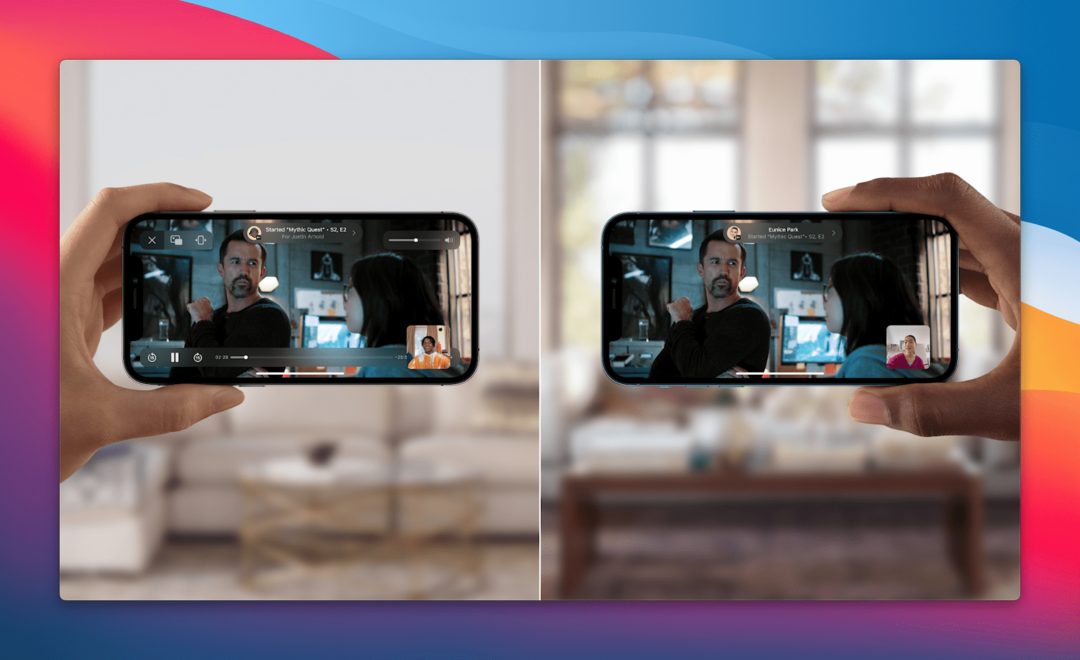
كما أشرنا سابقًا ، تم تقديم SharePlay جنبًا إلى جنب مع إصدار iOS 15 و iPadOS 15 و macOS Monterey. مع تمكين SharePlay ، يمكنك مشاركة أغنية أو مقطع فيديو أو شاشة مع الآخرين عبر FaceTime. هذا يعني أنه يمكنك مشاهدة فيلم أو عرض مع الأصدقاء أو العائلة ، مع فتح نافذة FaceTime منفصلة في نفس الوقت.
ومع ذلك ، لأسباب لم يتم الكشف عنها علنًا ، تم تأكيد تأخير SharePlay بعد أن تم تعطيله في iOS 15 Beta 6. لم تكشف Apple بالضبط عن سبب تأخر الميزة ، لكن الميزة وصلت أخيرًا مع إصدار iOS 15.1.
كيفية استخدام SharePlay مع Hulu
تحولت Hulu إلى واحدة من أكثر خدمات البث شهرة في السوق اليوم. لا يمكنك فقط الاستمتاع ببعض المحتوى الأصلي الذي أنتجته استوديوهات Hulu ، ولكن هذا أيضًا أحد أفضل الخيارات لأولئك الذين يريدون قطع الحبل. بدلاً من التعامل مع مزود خدمة الكابل المخصص ، يمكنك الاشتراك في Hulu باستخدام Live TV والحصول على مجموعة متنوعة من البرامج الحية. وأفضل جزء هو أنه يمكنك مشاهدته من أي من أجهزتك ، بما في ذلك جهاز iPhone الخاص بك.
مع التحديث الأخير لـ Hulu ، قدمت الشركة أخيرًا دعمًا لميزة SharePlay من Apple. من خلال القيام بذلك ، يمكنك إطلاق فيلم جديد أو برنامج تلفزيوني أو حتى لعبة بيسبول ومشاهدته مع الأصدقاء والعائلة وأنت مرتاح في منزلك. إليك كيفية استخدام SharePlay مع Hulu:
- افتح ال تطبيق Hulu على جهاز iPhone أو iPad.
- ابحث عن الفيلم أو البرنامج التلفزيوني الذي تريد مشاركته.
- اضغط على شارك أيقونة تحت العنوان.
- في الزاوية العلوية اليسرى ، انقر فوق SharePlay زر.
- إذا كانت هذه هي المرة الأولى التي تستخدم فيها SharePlay مع تطبيق Hulu ، فانقر فوق يكمل زر عند الطلب.
- أدخل جهة الاتصال التي تريد استخدام SharePlay معها.
- مقبض يرسل عند الطلب.
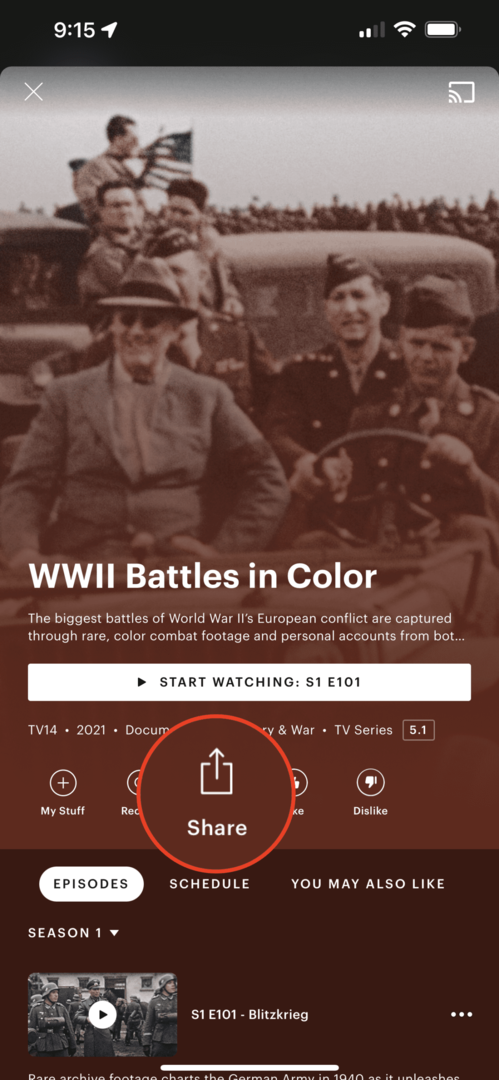
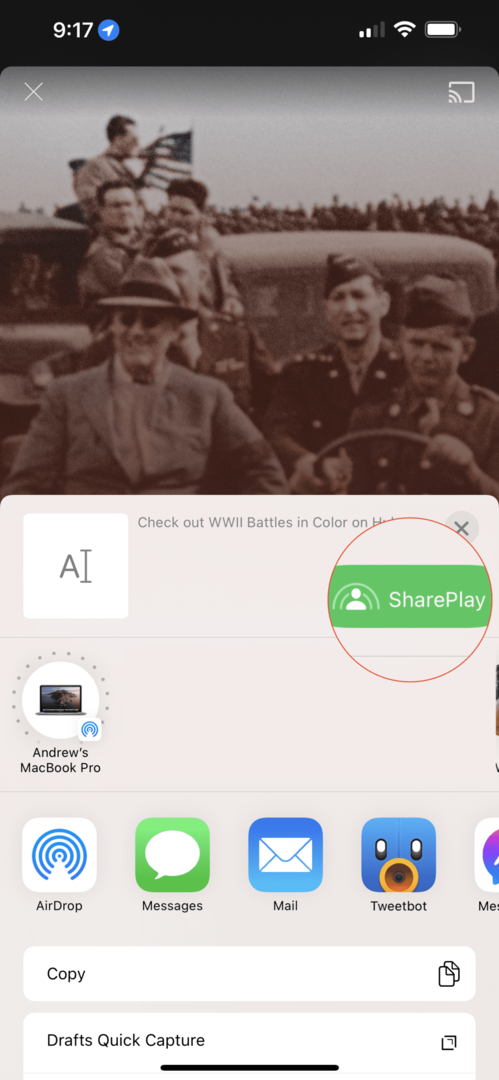
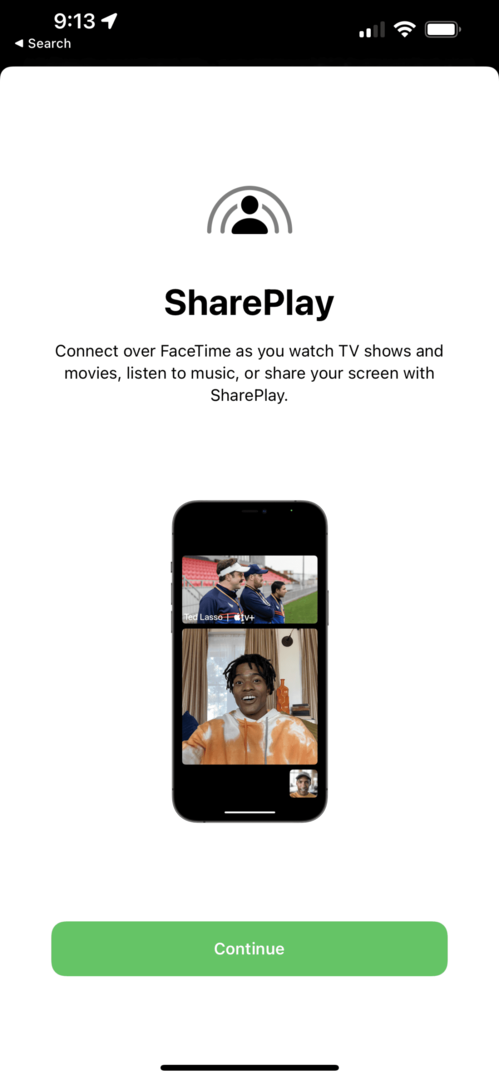
إن عملية إعداد كل شيء والعمل هي عملية سهلة بقدر ما تحصل عليها. يساعد وجود زر "SharePlay" العملاق في Share Sheet بالتأكيد على تسهيل الأمور. ولكن بمجرد العثور على فيلم أو عرض لمشاهدته وإرساله إلى أصدقائك ، فسيتمكن كلاكما من مشاهدة المحتوى معًا. ونظرًا لأن SharePlay يستخدم FaceTime باعتباره العمود الفقري ، يمكنك في الواقع إجراء محادثة أثناء العرض ، أو إيقافها مؤقتًا حتى تتمكن من أخذ استراحة سريعة في الحمام أو الحصول على المزيد من الفشار.
أندرو كاتب مستقل مقيم في الساحل الشرقي للولايات المتحدة.
لقد كتب لمجموعة متنوعة من المواقع على مر السنين ، بما في ذلك iMore و Android Central و Phandroid وعدد قليل من المواقع الأخرى. الآن ، يقضي أيامه في العمل في شركة HVAC ، بينما يعمل ككاتب مستقل ليلاً.